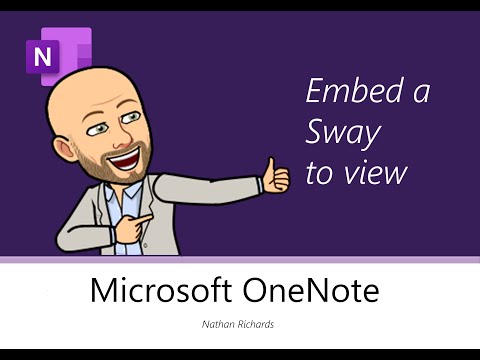Távoli asztali protokoll (RDP) alapvetően segít két rendszer összekapcsolásában távoli helyen. Már láttuk, hogyan lehet engedélyezni a Távoli asztali kapcsolat kikapcsolását a következővel: RDP protokoll. Ha azonban létrejön a Távoli asztal kapcsolat Windows 8.1, 8, 7 vagy Vista operációs rendszerek, néha licenszelési hibák léphetnek fel. Általában ilyen esetekben valószínűleg a következő hiba fog megjelenni:
A távoli munkamenet lekapcsolódott, mert nincs elérhető Távoli asztali kliens hozzáférési licenc a számítógép számára. Kérjük, lépjen kapcsolatba a szerver rendszergazdájával.
A probléma fő oka az, hogy a Terminálkiszolgáló (TS) nem tudja megtalálni a licenckiszolgálót. Így ennek eredményeképpen megkaptátok az üzenetet, és nem képesek áthidalni a Távoli asztal kapcsolat.
Ha ezzel a problémával szembesülsz Windows Server, ellenőrizni kell, hogy a licenckiszolgáló helyesen van-e telepítve, és Terminálkiszolgáló licencelési szolgáltatás tökéletesen fut. Ha ez nem segít, kövesse az alábbi lépéseket:
A Windows rendszerleíró adatbázis szerkesztése közben végzett hibák hatással lehetnek a rendszerre. Tehát vigyázzon a rendszerleíró bejegyzések szerkesztésekor és hozzon létre egy Rendszer-visszaállítási pontot, mielőtt folytatná.
1. nyomja meg Windows billentyű + R kombináció, típus fel regedit ban ben Fuss párbeszédpanel és találat Belép megnyitni Registry Editor.
2. A bal oldali ablaktáblában Registry Editornavigáljon ide:
HKEY_LOCAL_MACHINESOFTWAREMicrosoftMSLicensing

3. A fenti ablakban kattintson jobb gombbal a MSLicensing gombot és válassza ki Export. Ez lehetővé teszi, hogy mentse ezt a rendszerleíró kulcsot a rendszerleíró adatbázisban biztonsági másolatként. Most kattintson jobb gombbal az adott rendszerleíró kulcsra és válassza ki Töröl.


A törlés után be kell zárnia Registry Editor és indítsa újra a gépet. Amikor legközelebb a Távoli asztal az ügyfél elindul, a törölt rendszerleíró kulcs újraépül, következésképpen megoldja a problémát.
Remélem ez segít!